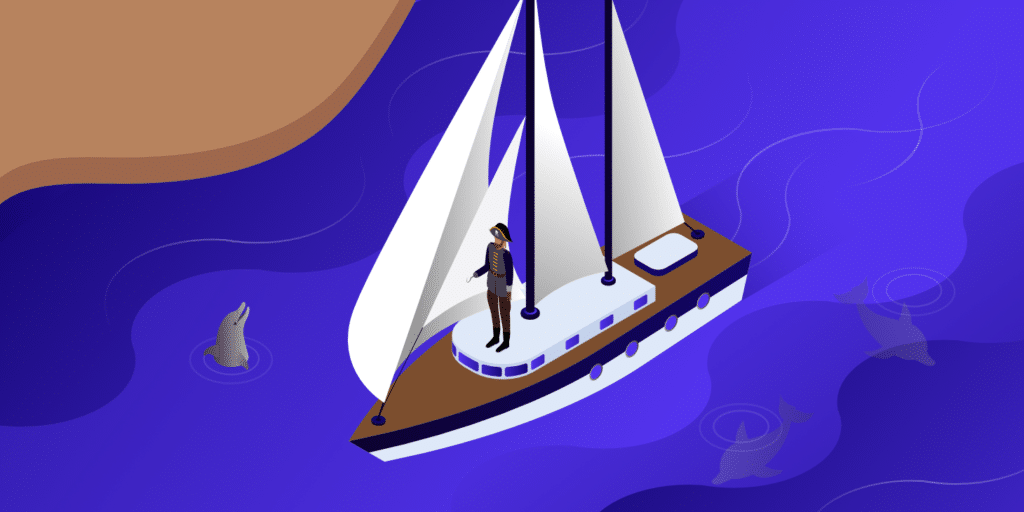
管理数据库是运行网站的一个复杂但必要的部分。幸运的是,有像phpMyAdmin这样的软件可以让这个过程变得更容易。这种流行的管理工具似乎很难学习,但是一旦掌握了它,访问和修改数据库将变得轻而易举。
最困难的部分是知道如何安装phpMyAdmin并在您的Web服务器上进行设置。如果你遇到了麻烦,你肯定不是唯一一个。
在本文中,我们将逐步向您展示如何在所有主要操作系统上安装phpMyAdmin,以及如何配置它。
什么是phpMyAdmin?
每个网站背后都有一个数据库。该数据库允许您存储从用户帐户信息到您在网站上发布的帖子的数据。虽然有许多数据库服务,但MySQL是最受欢迎的一种。并且最有可能的是您的网站正在使用的那个。MariaDB是一种常见的替代方案。
直接与MySQL交互可能会很复杂且令人困惑,尤其是当您不熟悉网站管理时。但是与数据库交互通常是站点维护的必要部分。
phpMyAdmi旨在为MySQL带来一个基于浏览器的可视化界面,并让您更轻松地使用您的数据库。由于其受欢迎程度,许多网络托管服务包括访问phpMyAdmin。
为什么需要phpMyAdmin?
如果没有像phpMyAdmin这样的工具,您访问数据库的唯一选择就是使用命令行。这意味着您没有可视化界面——只有一个文本提示,您可以在其中输入命令。这样做可能会令人困惑,甚至可能导致意外破坏您的网站。
phpMyAdmin是免费和开源的。广泛的网络主机支持它,您甚至可以自己安装,而无需支付一分钱。一旦您安装了它,从可视化界面执行数据库命令就会更加直观。
您可以自己尝试phpMyAdmin,看看它是否是您想要使用的数据库管理器。一旦您试驾并决定喜欢它,您就可以在您的服务器上安装该工具。
phpMyAdmin要求
幸运的是,安装phpMyAdmin的要求相对简单。如果您有任何类型的Web服务器,您几乎肯定可以让它运行。以下是详细要求:
- 任何类型的网络服务器
- MySQL或MariaDB 5.5或更新版本
- 支持Javascript、cookies和Bootstrap 4.5(访问phpMyAdmin)的网络浏览器
- PHP 7.2.5或更高版本
- 其他PHP要求:会话和SPL扩展、哈希、ctype和JSON支持。其他扩展如mbstring可以提高性能或添加额外的次要功能(完整列表请参见需求页面)。
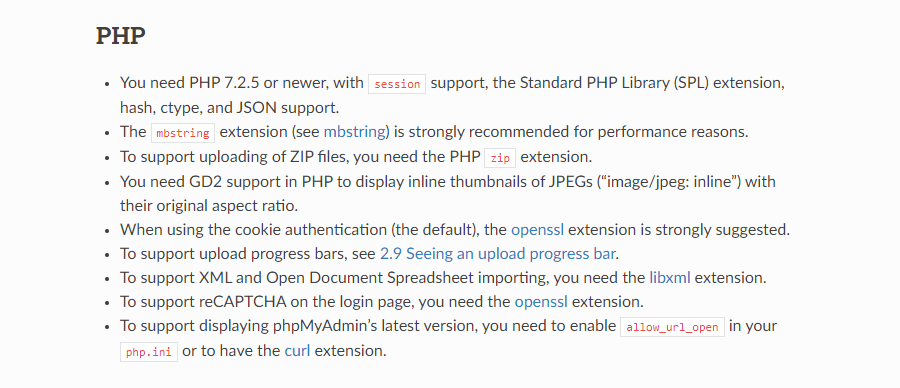
phpMyAdmin系统要求
在您尝试安装phpMyAdmin之前,请记住许多Web主机已经安装了它。
在安装phpMyAdmin之前,请检查您的网络主机的文档以确保他们尚未安装它。
安装phpMyAdmin
一旦您检查以确保您的服务器支持phpMyAdmin,就可以开始安装它了。Web服务器有多种操作系统,因此我们包含了所有最流行的操作系统,包括Windows、Mac和多个Linux发行版。
有了这个,这里是安装phpMyAdmin的分步说明。
如何在Windows 10上安装phpMyAdmin
根据要求,您将需要一个带有PHP的Web服务器和一个数据库才能使用phpMyAdmin。虽然您无疑可以手动下载Apache、PHP和MySQL,但还有一个更简单的选择,可以在Windows计算机上启动和运行服务器。
WAMP(Windows、Apache、MySQL和PHP)是免费软件,可让您轻松创建具有所有先决条件的服务器。如果XAMPP for Windows(Apache、MariaDB、PHP 和 Perl)更适合您的需求,您也可以尝试它。
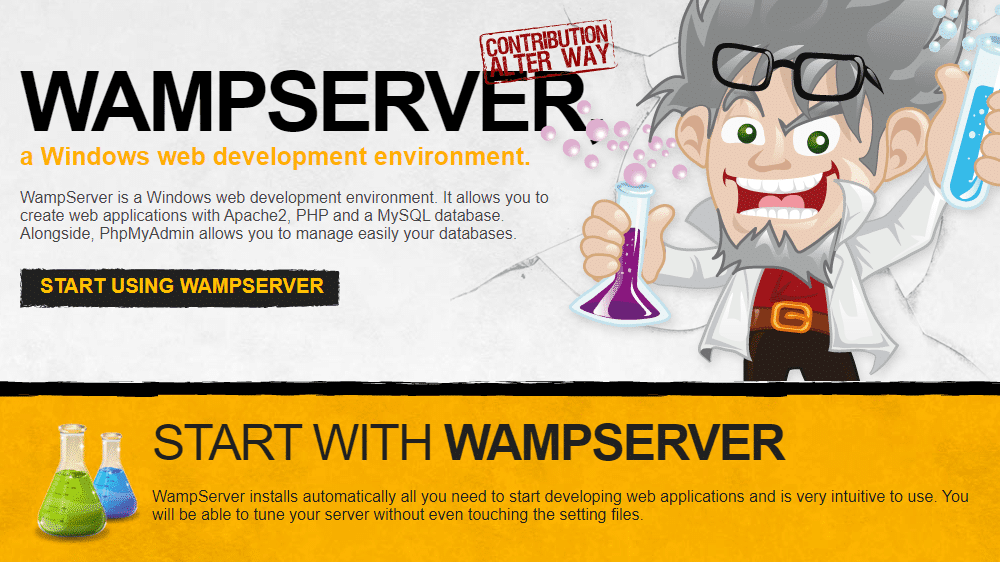
WAMPserver的主页
下载其中之一后,只需安装它并完成设置过程即可。
假设您使用的是WAMP或XAMPP。这两个都已经与phpMyAdmin一起提供了!在您的浏览器中,导航到http://localhost/phpMyAdmin,您应该会看到登录屏幕,确认您已正确安装所有内容。
如何在Mac上安装phpMyAdmin
在Mac上获取phpMyAdmin有点不同。所有的先决条件都是一样的。但由于macOS附带Apache和PHP,因此您无需下载它们。
对于Mac,您有两个选择:您可以像使用其他操作系统一样使用XAMPP或手动安装所有内容。
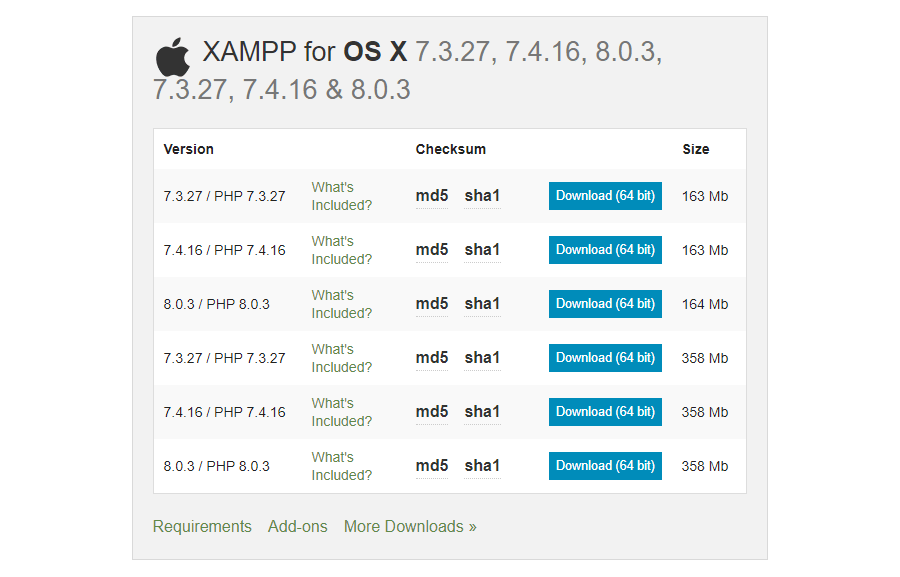
XAMPP OSX下载列表
下载适用于OS X的XAMPP,打开它,然后将其放入您的应用程序文件夹中。
打开XAMPP Control/Applications/XAMPP/manager-osx.app以启动Apache和MySQL服务器。如果您随后访问http://localhost,您应该会发现一切正常,并且您的phpMyAdmin登录信息位于“工具”部分。
如果您改为手动安装phpMyAdmin,则该过程很简单。由于您已经拥有Apache和PHP,因此您只需要下载MySQL。确保从下拉列表中选择macOS。下载并安装该文件,按照说明进行操作,并记录提供给您的所有用户名和密码。
然后您可以打开系统偏好设置并启动MySQL以启动服务器。您还可以通过在终端中运行以下命令来启动Apache:
sudo apachectl start
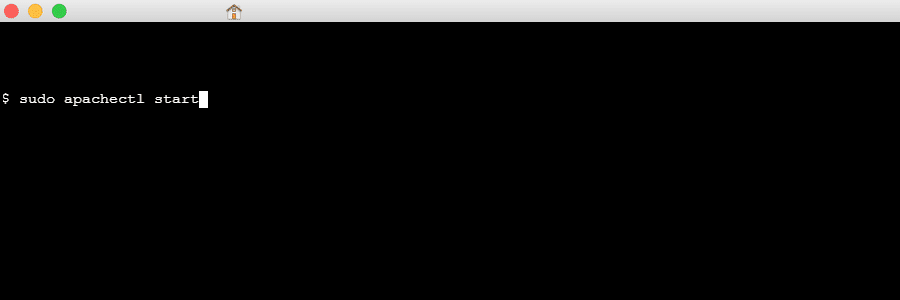
在Mac终端中启动Apache的命令
有了这个,剩下的就是安装phpMyAdmin。将文件夹重命名为“phpMyAdmin”并将其移动到 /Library/WebServer/Documents/。通过在浏览器中访问http://localhost/phpMyAdmin检查以确保它已正确安装。
如果您安装了Homebrew,另一个选项是输入命令:brew install phpMyAdmin。
如何在Ubuntu上安装phpMyAdmin
作为最受欢迎和最容易使用的Linux发行版之一,Ubuntu是您服务器的不错选择。
虽然总是可以手动安装Apache和MySQL,但Linux有自己的标准服务器软件“堆栈”,称为LAMP(Linux、Apache、MySQL和PHP)。与WAMP和XAMPP不同,它不随phpMyAdmin一起提供,因此您需要手动安装它。幸运的是,Ubuntu允许您通过命令行进行所有安装。
首先,检查是否启用了tasksel。Ubuntu的服务器版本应该安装它,但如果你有桌面版本,你可以使用以下命令启用它:
sudo apt-get install tasksel
之后,您可以使用tasksel使用以下命令安装LAMP服务器:
sudo tasksel install lamp-server
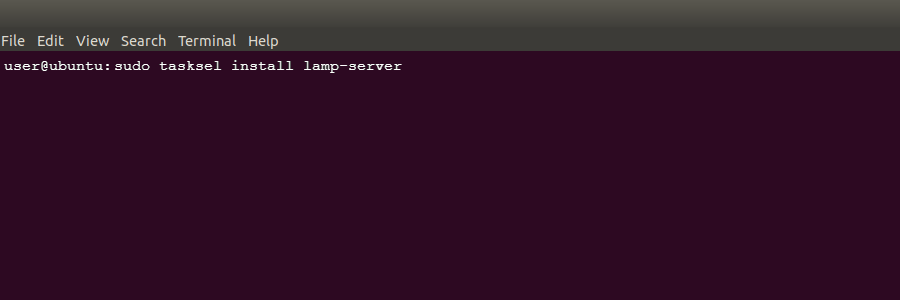
在Ubuntu中通过命令行安装LAMP服务器
现在,您可以安装phpMyAdmin:
sudo apt install phpMyAdmin
有了它,您就拥有了在计算机上运行服务器所需的所有文件。
如何在CentOS 7上安装phpMyAdmin
在CentOS 7上安装phpMyAdmin与其他发行版非常相似,但命令略有不同,因为该操作系统使用Yum而不是典型的apt命令。
也没有简单的LAMP堆栈可以一次性安装您需要的所有服务器组件,因此您需要手动下载Apache、MySQL和PHP。幸运的是,这些可以通过命令行轻松获得。
首先,让我们使用命令行下载LAMP堆栈,从Apache开始:
sudo yum install httpd.service
要启动Apache服务器并确保它在引导时运行,请使用以下命令:
sudo systemctl enable httpd.service
sudo systemctl start httpd.service sudo systemctl enable httpd.service
现在是安装数据库的时候了。CentOS 7默认安装MariaDB。它还与phpMyAdmin完全兼容,因此使用起来很安全。虽然可以改为下载MySQL,但这是一个复杂得多的过程。让我们使用MariaDB:
sudo yum install mariadb-server mariadb
现在我们可以运行它并使其在启动时启动:
sudo systemctl enable mariadb.service
sudo systemctl start mariadb sudo systemctl enable mariadb.service
要完成MariaDB的安装并确保其安全,请使用以下命令运行安全安装设置。
sudo mysql_secure_installation
最后,我们可以使用附加的MySQL包安装PHP。
sudo yum install php php-mysql
您还需要重新启动Apache服务器,以便它与PHP一起正常工作。
sudo systemctl restart httpd.service
这样,您就拥有了所需的LAMP堆栈,并最终可以下载phpMyAdmin。由于它不在Yum存储库中,因此您需要使用以下命令安装EPEL存储库:
sudo yum install epel-release
并安装phpMyAdmin。
sudo yum install phpMyAdmin
在CentOS 7上还需要几个步骤,但您现在应该有一个准备好配置的服务器。
如何在Debian上安装phpMyAdmin
与CentOS 7非常相似,您需要使用命令行手动安装LAMP堆栈。首先,让我们使用以下命令获取Apache:
sudo apt install apache2
接下来,我们将安装MariaDB。与CentOS 7一样,此Linux发行版与MariaDB配合使用效果更好,我们建议您改用该发行版。
sudo apt install mariadb-server
和CentOS 7一样,您应该运行安全安装来添加数据库密码并确保一切都是安全的。
sudo mysql_secure_installation
最后,我们可以安装PHP和一些您的服务器需要运行的额外包。
sudo apt install php php-mysql libapache2-mod-php
我们可以通过安装phpMyAdmin来完成。
sudo apt install phpMyAdmin
如何访问phpMyAdmin
一旦正确安装了phpMyAdmin,在任何操作系统上访问和登录都是一样的。
您将需要您的网络服务器地址,然后附加/phpMyAdmin/到它的末尾。如果您只是在计算机上设置了服务器,则地址很可能只是“localhost”,因此请访问此链接:
http://localhost/phpMyAdmin
如果这是您已经在网络上运行的服务器,它也可能是一个IP,甚至是一个命名地址。如果您不确定,您可能会在Apache或MySQL配置文件中找到该地址。
进入登录屏幕后,您将需要用户名和密码。如果这是全新安装,用户名可能是“root”,您可以将密码留空。如果这不起作用,密码可能是“password”。
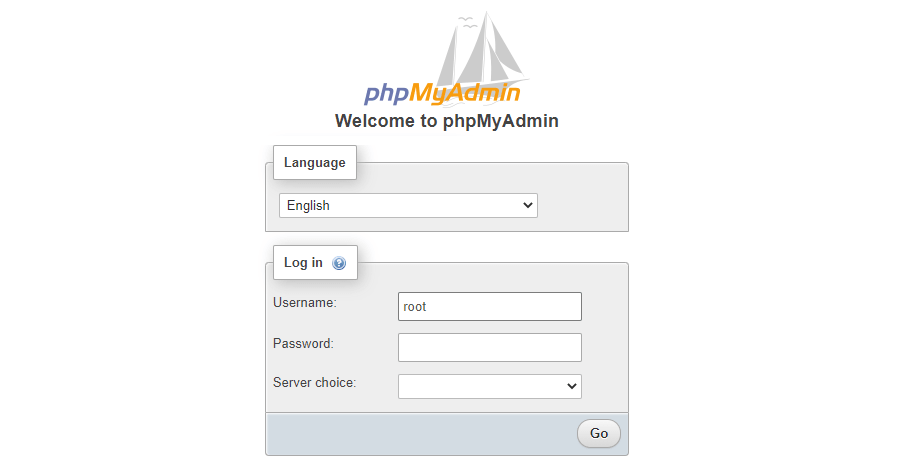
phpMyAdmin登录屏幕
如果您无法登录,请检查phpMyAdmin或MySQL配置文件以查找您的登录信息。您可能还在安装过程中更改了登录信息。
如果Linux用户在访问页面或登录时遇到问题,应尝试以下命令:
sudo dpkg-reconfigure phpMyAdmin
最后,您应该注意,如果您使用的是预装了phpMyAdmin的网络主机,您通常可以在您的主机仪表板中找到登录信息和链接。在这种情况下,您不需要在服务器上手动安装phpMyAdmin。
配置phpMyAdmin
安装数据库管理器并准备好在您的系统上运行后,您应该知道如何配置phpMyAdmin。与任何服务器软件一样,您肯定会想要对设置进行大量修改。
未配置的phpMyAdmin也可能带来潜在的安全风险。您需要采取一些额外的步骤来锁定您的系统。
如果您需要恢复数据库的备份,您可以随时使用phpMyAdmin导入新的SQL文件。在对数据库或其设置进行任何重大修改之前,请务必经常进行备份,尤其是当您不只是在测试服务器上工作时。
如何运行SQL查询
现在您已经使用了phpMyAdmin,您应该知道如何执行它的用途:运行SQL查询。
您可以在主页上运行查询(这将适用于整个站点),也可以在特定的数据库或表中运行。单击屏幕顶部的SQL选项卡,输入您的命令,然后按Go。
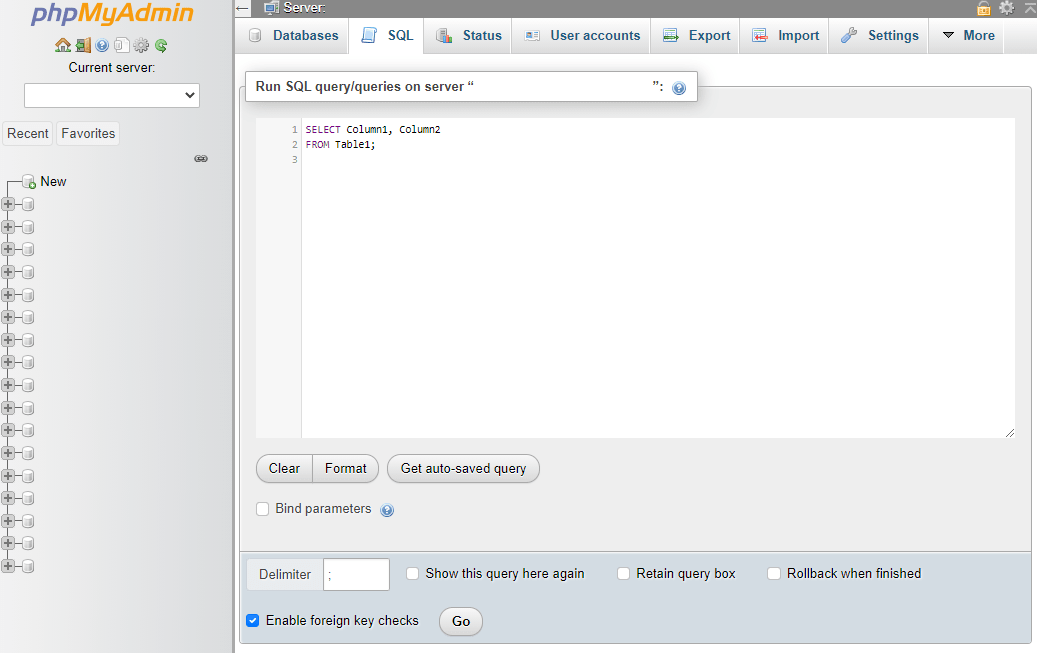
在phpMyAdmin中运行SQL查询
以下是常见SQL查询的列表:
- Select:最重要的标签,几乎在每个查询的开头使用。
- Create Table:创建一个新表。
- Alter Table:添加新列。
- Insert:添加新行。
- Delete:删除列。
- Update:编辑表中的值。
- Sum():将所有值相加。
- Avg():取平均值。
- Count():计算填充的列数。
- Round():将值四舍五入为您设置的整数。
- Max():返回最大值。
- Min():返回最小值。
- Between:选择特定范围内的列。
- Group By:按数据对表格进行分组。
- Order By:以某种方式排序结果。
当然还有更多命令需要学习,但这些只是一些开始。
如何更改phpMyAdmin默认的URL
保留phpMyAdmin访问链接的默认设置 ( http://website.com/phpMyAdmin) 可能会带来安全风险。
如果

